Terus terang kadang bikin sebel juga, soalnya setiap buka tab baru selalu keluar search seperti itu. Saya pikir, mungkin tidak hanya teman saya yang mengalami, beberapa di antara anda pun mungkin pernah mengalami. Oleh karena itu saya ingin berbagi cara mengembalikan search browser ke google.
Menghilangkan Sumber Masalah di Search Mozilla
Pertama dan hal yang paling mudah adalah menghilangkan dulu sumber
masalahnya, biasanya berupa add-ons yang tidak sengaja terinstal. Klik
aja add-ons pada mozilla, nanti di sana ada program yang kurang
bersahabat, silahkan di disable kemudian di restart mozilanya. Kalau
metode ini belum berhasil, baru ke cara berikutnya.

Mengembalikan Address Bar Mozilla Firefox Ke Google
Address bar adalah tempat di mana kita mengetikan url website, address
bar pula bisa di gunakan sebagai pencarian dengan mengetikan kata kunci
di dalamnya. Sayangnya kadang fungsi dari search google sering di
gantikan, oleh karenanya kita perlu mengembalikan fungsinya kembali
dengan cara :

- Masuk ke address bar, ketik ini --> about:config
- Kemudian tekan Enter
- Konfirmasi dialog dan masuk
- Di kotak FILTER ketik ini --> keyword.URL
- Setelah ketemu ganti kata yang ada di kotak tersebut dengan ini --> http://www.google.com/search?ie=UTF-8&oe=utf-8&q=
Mengembalikan New Tab Mozilla Firefox Ke Google
Salah satu hal lain yang terpengaruh dari search tersebut adalah di
bagian new tab pada mozilla firefox, jadi ketika kita ingin membuka
sesuatu di new tab selalu keluar jenis search seperti yang saya
sebutkan. Newtab tidak semudah dengan mengganti url pada homepage, ia
tidak bisa di setting apabila terjadi permasalahan. Cara paling mudah
yaitu menghilangakan sumber masalah dahulu seperti yang di sebutkan di
awal baru kemudia kalau masih bermasalah, kita setting pada adress bar
dengan cara di atas.
Cara Sederhana Mengembalikan Settingan Mozilla Firefox
Kalau beberapa cara di atas terkesan ribet, saya berikan satu cara lagi
yang paling mudah, yaitu mengembalikan settingan awal ke mozilla firefox
ketika ia tidak bermasalah. Caranya yaitu buka firefox (klik pada
menu), kemudian pilih help dan pilih troubleshooting information. Di
sana ada pilihan untuk mengembalikan seting awal firefox (letaknya di
pojok kanan atas).

Mengembalikan Search Google di Chrome
Sebagai tambahan, saya akan menambahakan sedikit settingan pada chrome.
Cara untuk masuk pada setingganya, anda bisa masuk melalui settingan
(klik icon pada bagian kiri, pilih setting) atau dengan menggetik pada
adress bar chrome://chrome/settings/
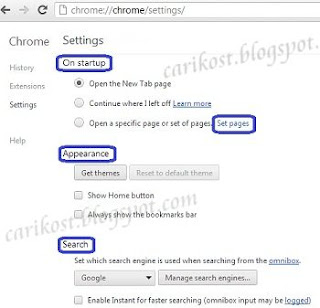
Fokus pada tanda biru yang pada gambar.
On starup: kamu bisa pilih Open the new tab page atau pilih set page, lalu masukan URL sesuai keinginan
Apperance: pada Show Home button, pilih change terus pilih Open the new tab page atau pilih set page, silahkan masukan URL sesuai keinginan
Search: pilih manage search engine terus remove babylon dan pilih search engine lain sesuai keinginan
On starup: kamu bisa pilih Open the new tab page atau pilih set page, lalu masukan URL sesuai keinginan
Apperance: pada Show Home button, pilih change terus pilih Open the new tab page atau pilih set page, silahkan masukan URL sesuai keinginan
Search: pilih manage search engine terus remove babylon dan pilih search engine lain sesuai keinginan
Namun sayangnya pada saat saya mempraktekannya, ternyata si empunya
tidak menggunakan chrome dia cuma make mozilla sehingga saya bisa
prakteknya ya pada mozilla firefox itu. Untuk browser lain, seperti ie
atau safari, nanti ya kapan kapan mungkin bisa di bahas (kalau ada
permintaan tapinya, hehehe). Trimakasih, semoga dapat membantu Mengembalikan Search Mozilla Ke Google

Tidak ada komentar:
Posting Komentar